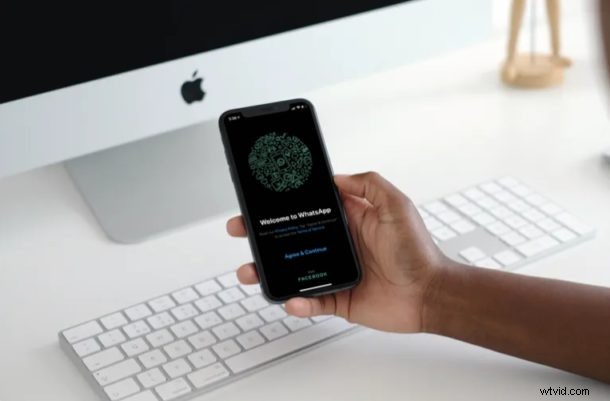
WhatsApp ofrece una forma fácil y gratuita de realizar y unirse a videollamadas directamente desde el iPhone. Ya sea que esté buscando otra solución de chat de video, una alternativa a FaceTime o simplemente tenga una gran red en WhatsApp, es otra opción para hacer videollamadas. Entonces, si extraña ver a sus amigos, familiares y colegas por algún motivo, tal vez mientras se queda en casa en aislamiento debido a la pandemia mundial, puede intentar hacer una videollamada con WhatsApp.
Con más de 1600 millones de usuarios activos, WhatsApp es sin duda la plataforma de mensajería instantánea más grande del momento y, aunque se usa principalmente para enviar mensajes de texto, la aplicación también te permite realizar videollamadas rápidas y gratuitas con otros usuarios de WhatsApp.
Es posible que WhatsApp no sea tan popular en América del Norte, pero si tiene amigos y familiares que viven al otro lado del mar, es posible que desee utilizar esta plataforma para ponerse en contacto. Hoy, discutiremos exactamente cómo puedes hacer videollamadas con WhatsApp en iPhone.
Cómo hacer videollamadas con WhatsApp en iPhone
En primer lugar, debe descargar e instalar la última versión de WhatsApp desde la App Store. También necesitará un número de teléfono válido para aprovechar este servicio. Simplemente siga los pasos a continuación para comenzar a usar WhatsApp en su dispositivo.
- Abre "WhatsApp" desde la pantalla de inicio de tu iPhone.

- Toque "Aceptar y continuar" para aceptar los Términos de servicio de WhatsApp.
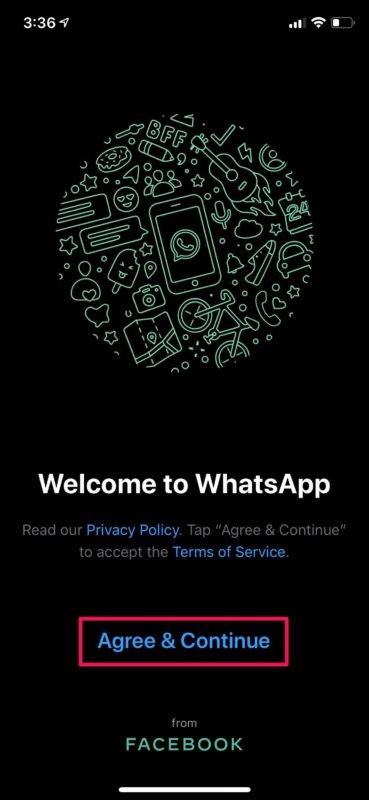
- Ahora, elige tu país e ingresa el número de teléfono que estás usando con tu iPhone.
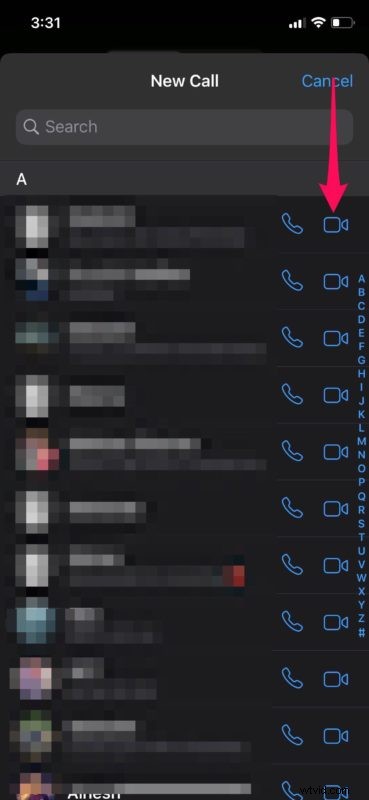
- A continuación, escriba su nombre, agregue una imagen de perfil opcional y toque "Listo" para continuar con el siguiente paso.
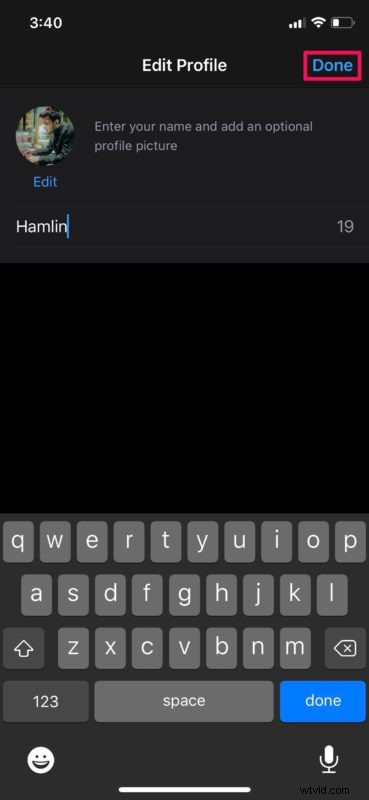
- Accederás a la sección "Chats" de la aplicación. Toque "Llamadas" ubicado en el menú inferior.
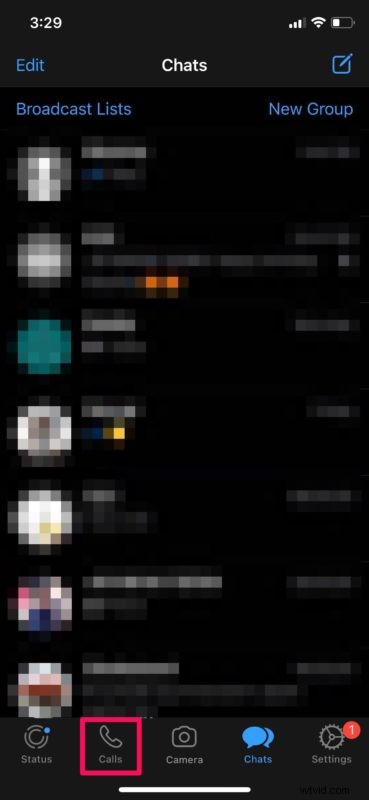
- Aquí, toque el ícono de "teléfono" ubicado en la esquina superior derecha de la pantalla.
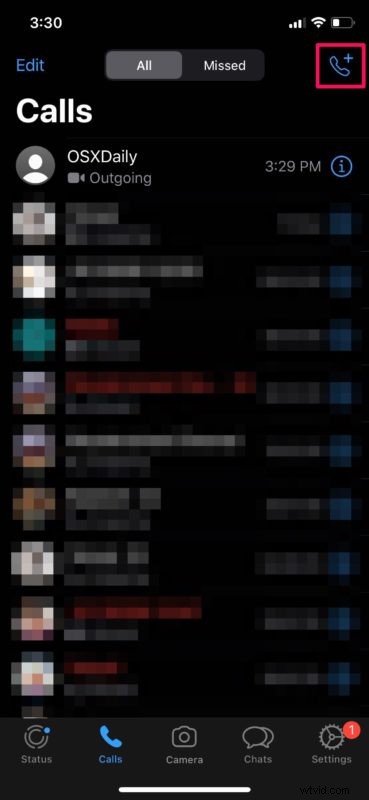
- Ahora, desplácese por su lista de contactos y elija a la persona a la que desea realizar una videollamada. También puede usar la barra de búsqueda para encontrar un contacto específico. Toca el ícono de "video" ubicado junto a los nombres de los contactos para iniciar la videollamada.
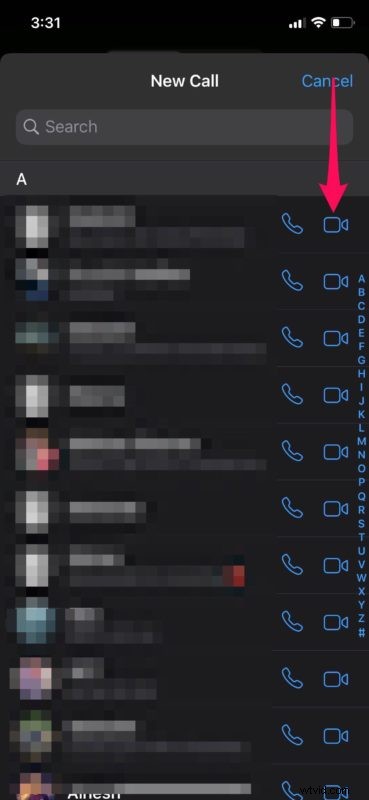
- Como puede ver aquí, ha iniciado una sesión de videollamada. Puede cambiar entre su cámara principal y secundaria presionando el ícono de la cámara ubicado en la esquina inferior izquierda. También puede apagar el video por completo simplemente tocando el ícono de video.
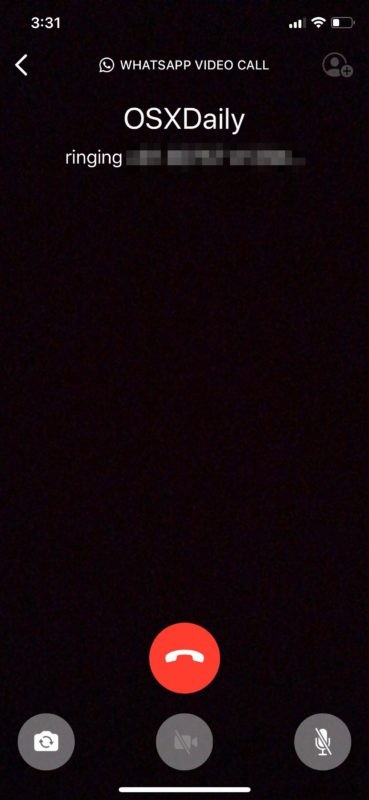
Eso es prácticamente todo lo que hay que hacer. Ahora sabe cómo hacer videollamadas a sus contactos con WhatsApp en iPhone.
Del mismo modo, también puede iniciar videollamadas grupales usando WhatsApp en su iPhone. Sin embargo, las llamadas grupales están limitadas a 4 personas, a diferencia de otras plataformas de la competencia como Skype y Group FaceTime que le permiten realizar videollamadas de hasta 50 y 32 personas respectivamente.
Dicho esto, a diferencia de FaceTime, WhatsApp no está restringido a dispositivos Apple. Gracias al soporte multiplataforma, se puede acceder a WhatsApp en casi cualquier teléfono inteligente, por lo que las videollamadas a sus amigos y familiares que usan dispositivos Android no deberían ser un problema en absoluto.
¿Buscas otras opciones para hacer videollamadas? Hay tantos servicios de la competencia que puede probar, como Google Duo, Snapchat y Skype, por nombrar algunos. Todos estos servicios también son multiplataforma y se pueden usar para mantenerse conectado con sus seres queridos mientras está en casa.
Sin embargo, si desea un servicio de videoconferencia más sofisticado para reuniones de trabajo, consulte Zoom, un servicio orientado a los negocios que permite hasta 100 participantes en reuniones de hasta 40 minutos de forma gratuita. Hangouts de Google también podría ser una atractiva opción de chat de video en grupo.
Esperamos que haya logrado hacer videollamadas con sus seres queridos usando WhatsApp en su iPhone. ¿Qué otros servicios de videollamadas has probado? Si es así, ¿cómo se compara con WhatsApp? Háganos saber sus pensamientos y opiniones en la sección de comentarios a continuación.
